macbook搜狗输入法怎么设置 苹果Mac系统如何设置搜狗输入法
macbook搜狗输入法怎么设置,在使用苹果Mac系统的时候,很多人都会遇到输入法的问题,尤其是习惯了搜狗输入法的用户,可能会不知道如何在Macbook上设置搜狗输入法。实际上在Macbook上设置搜狗输入法是非常简单的。只需要按照一些简单的步骤进行操作,就可以在Macbook上愉快地使用搜狗输入法了。接下来我们就来详细介绍一下在Macbook上如何设置搜狗输入法。
方法如下:
1.如果你的是刚买的电脑,则在终端输入图一的命令并回车。接着提示输入管理员密码。很多人说输入管理员密码无法输入,其实你输入是没有反应的。不用管它直接输入即可。输入命令以及管理员中都需要按回车键。至于管理员密码,就是你开机后设置的密码。
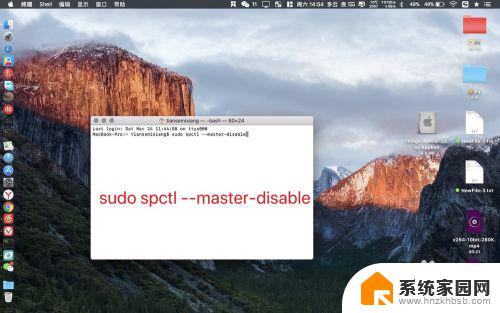
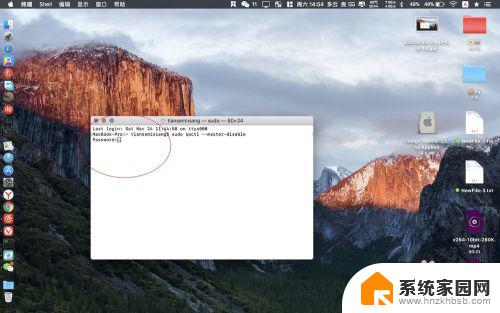
2.点击程序坞齿轮→点击安全性和隐私→通用→锁头→未知来源打开。做完这个步骤,你就可以到官网下载输入法安装的,否则你无法安装。
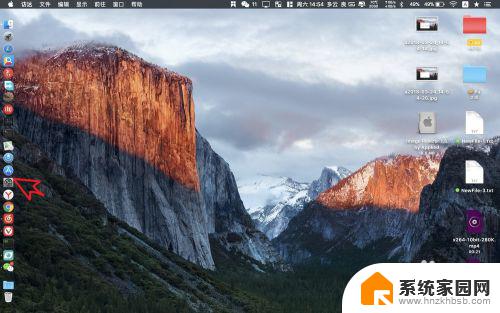
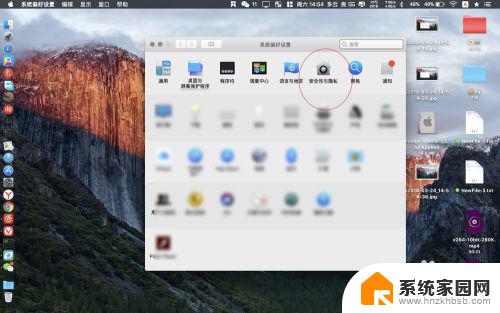
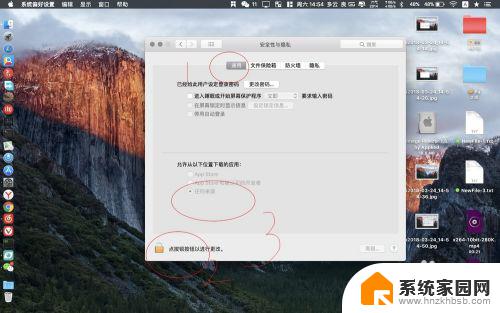
3.输入法安装好了点击齿轮→点击齿轮设置里面的键盘。
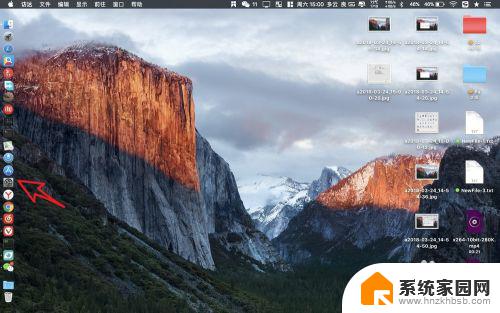
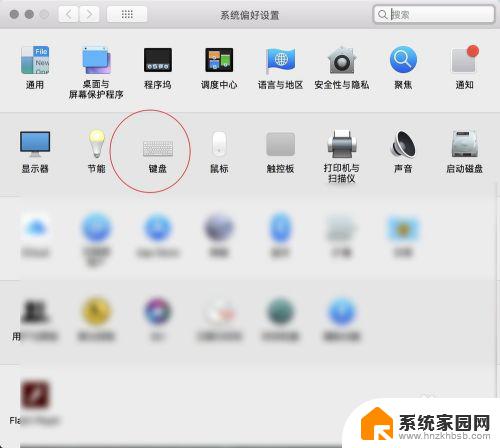
4.点击输入法→点击左下角的+。
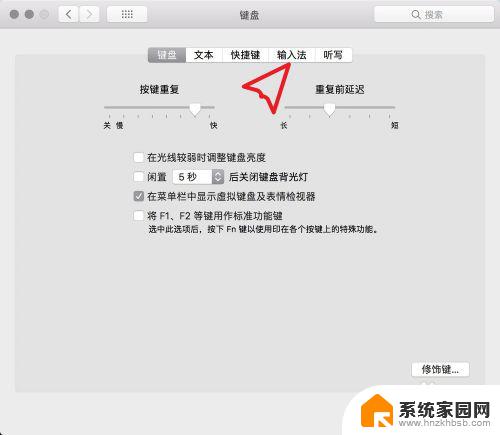
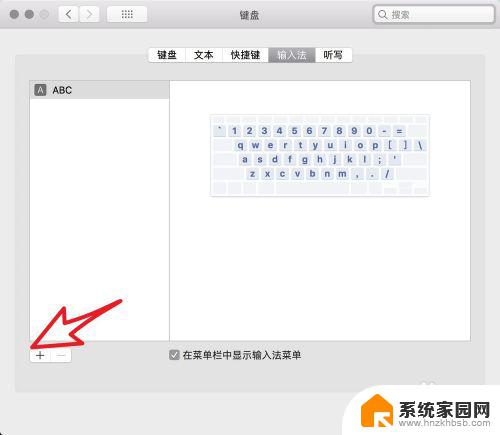
5.选择大写字母的S输入法→然后看到添加完成了退出设置。
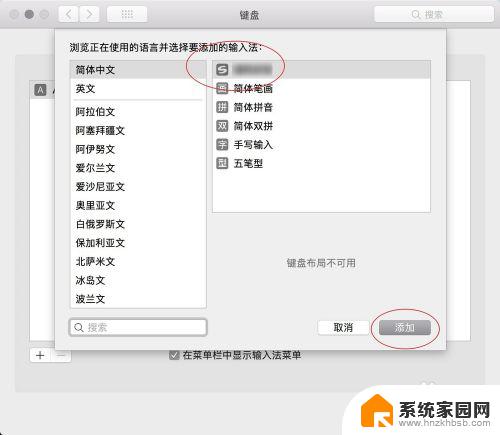
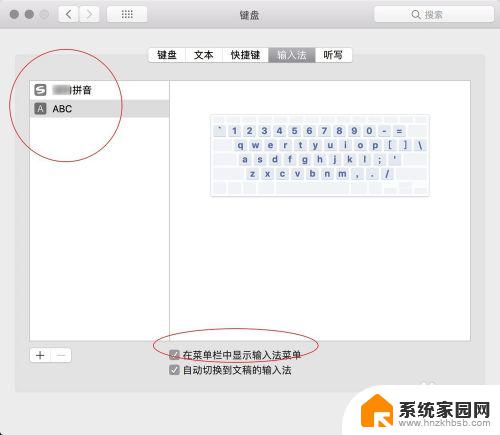
6.需要进行中英文输入法切换的时候,按shift即可进行切换。
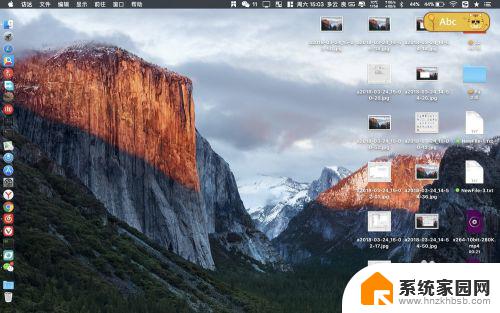
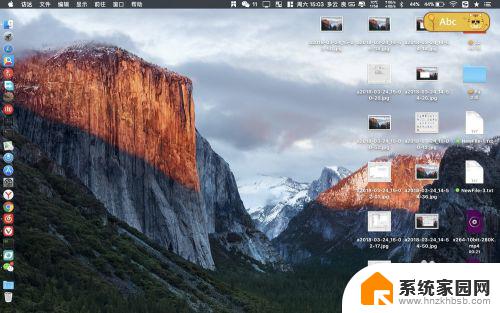
7.上面的按键不起作用的时候则按control+空格,然后就可以进行切换了的。(即右上角的输入法图标变成了字母大写A)
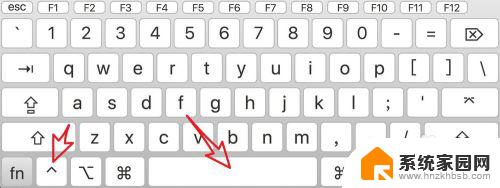
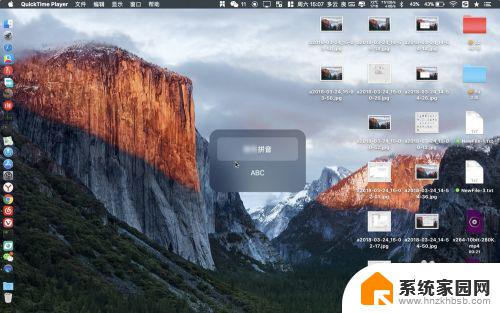
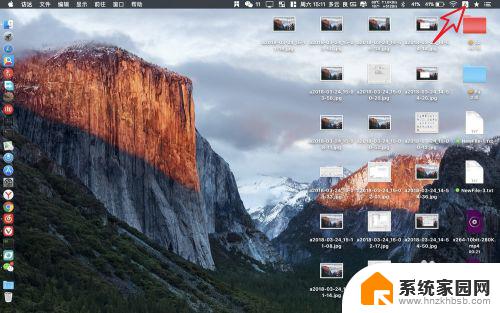
8.切换大小写:
如果右上角的是字母大写S,并且处在中文输入状态。那么按caps lock则只能够中文英文大写切换。
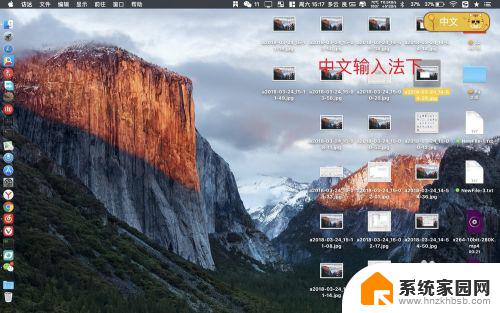
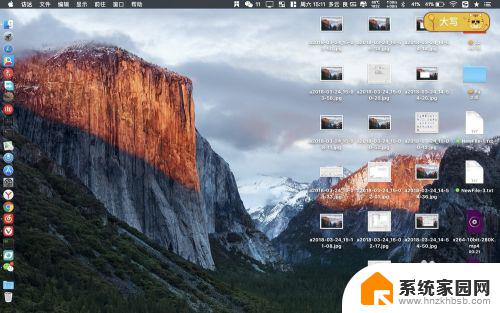
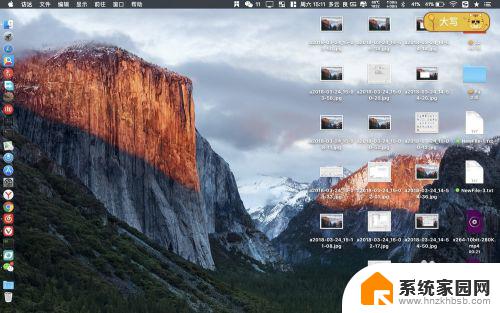
9.如果电脑右上角的是A,那么按caps lock可以从大写切换到小写。
如果右上角是中文输入法并且是大写字母S,以中文输入法按shift下输入英文情况下。则按caps lock可以从大写切换到小写。
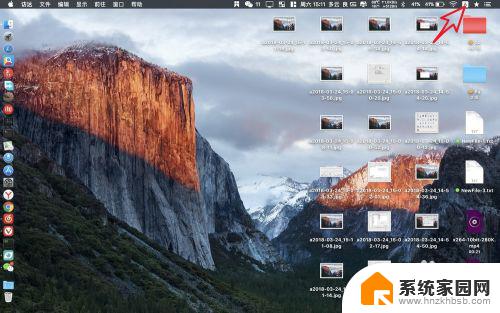
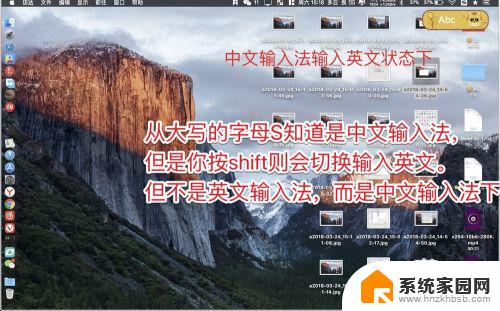
以上是有关如何设置MacBook搜狗输入法的全部内容,如果您遇到了相同的情况,可以参考小编提供的方法进行处理,希望这能对您有所帮助。
macbook搜狗输入法怎么设置 苹果Mac系统如何设置搜狗输入法相关教程
- 怎么关闭输入法的声音 如何关闭搜狗输入法的打字音效
- 为什么搜狗打字老是出现符号 搜狗输入法 分隔符显示问题
- 搜狗繁体字转换简体字快捷键手机 搜狗输入法手机版怎么切换简体字
- win10输入法禁用 win10系统输入法被禁用了怎么设置
- win11如何设置中文输入法 win11电脑中文输入法设置步骤
- win10设置首选输入法 win10怎么设置中文输入法为默认
- win11输入法怎么设置快捷键 Win11输入法设置快捷键步骤
- win11 默认输入法 Win11如何设置中文输入法为默认
- 更改输入法设置在哪里 win10输入法设置在哪里
- 微软拼音输入法如何设置双拼 Win10如何设置自带输入法为双拼教程
- 迈入计算加速新时代 第二代AMD Versal Premium系列上新,助力您的计算体验提速
- 如何查看电脑显卡型号及性能信息的方法,详细教程揭秘
- 微软“Microsoft自动填充Chrome扩展”插件12月14日停用,用户需寻找替代方案
- CPU厂商的新一轮较量来了!AMD、英特尔谁将称雄?
- 微软发布Windows 11 2024更新,新型Copilot AI PC功能亮相,助力用户提升工作效率
- CPU选购全攻略:世代差异、核心架构、线程数、超频技巧一网打尽!
微软资讯推荐
- 1 如何查看电脑显卡型号及性能信息的方法,详细教程揭秘
- 2 CPU厂商的新一轮较量来了!AMD、英特尔谁将称雄?
- 3 英伟达发布NVIDIA app正式版 带来统一GPU设置软件,让你轻松管理显卡设置
- 4 详细指南:如何在Windows系统中进行激活– 一步步教你激活Windows系统
- 5 国产显卡摩尔线程筹备上市,国产显卡即将登陆市场
- 6 详细步骤教你如何在Win7系统中进行重装,轻松搞定系统重装
- 7 微软停服后,Linux对俄罗斯“动手”,国产系统关键一战即将开启
- 8 英伟达RTX50系列显卡提前发布,游戏体验将迎来重大提升
- 9 微软网页版和Win11新版Outlook可固定收藏夹功能本月开测
- 10 双11国补优惠力度大,AMD锐龙HX旗舰游戏本5800元起
win10系统推荐